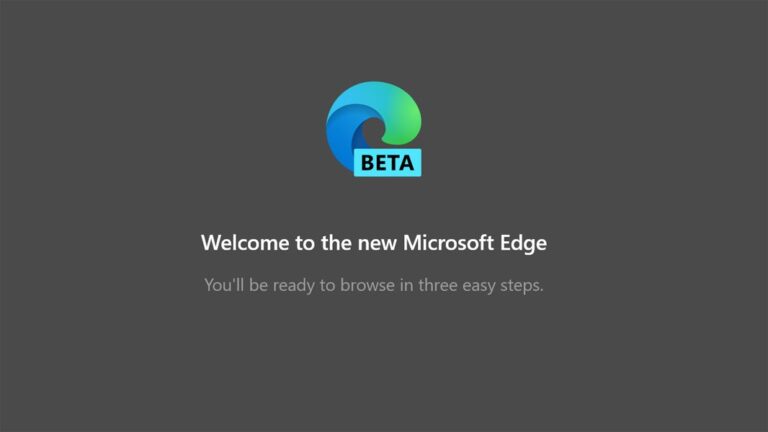Pada desktop, kamu bisa menggunakan kombinasi shortcut ALT + F4 sebagai salah satu cara untuk shutdown di Windows 10. Selain opsi shutdown, terdapat opsi lain yang bisa kamu pilih seperti switch user, sigh out, sleep, dan restart.
Secara default, opsi yang akan terpilih ketika jendela ALT + F4 dibuka adalah Shut down. Tetapi jika ingin, kamu bisa menentukan opsi default selain restart dengan sedikit melakukan konfigurasi pada registry editor.
Baca juga tutorial Windows 10 lainnya:
- Cara Menginstall .NetFramework 3.5 secara Offline pada Windows 10
- Cara Menginstal Update MSU dan CAB di Windows 10
- Cara Mengembalikan Windows Photo Viewer di Windows 10
- Kenali Jenis Lisensi OEM, Retail dan Volume di Windows 10
- Memahami Penamaan dalam File ISO Windows
- Cara Membuat File Dummy di Windows 10
- Cara Mengetahui Tipe Partisi MBR atau GPT di Windows 10
- Cara Memperbaiki Master Boot Record (MBR) di Windows 10
Mengganti Opsi Default ALT + F4 di Windows 10
- Buka Registry Editor.
- Navigasi ke HKEY_CURRENT_USER\Software\Microsoft\Windows\CurrentVersion\Explorer\Advanced.
- Pada panel kanan, klik kanan dan pilih New > DWORD. Kemudian beri nama Start_PowerButtonAction.
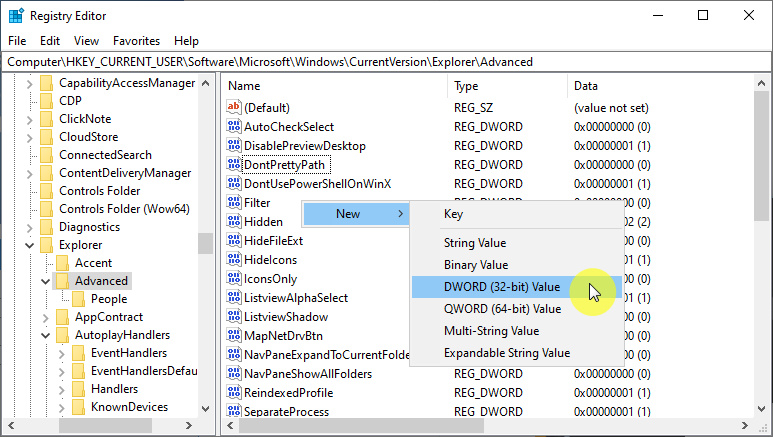
- Klik 2x pada key tersebut lalu masukan salah satu value dibawah sesuai keinginan:
- 1: Sign out
- 2: Shut down
- 4: Restart
- 16: Sleep
- 64: Hibernate
- 256: Switch user

- Done.
Perubahan akan langsung terasa tanpa perlu melakukan restart. Dimana opsi default akan langsung berubah ketika membuka jendela ALT + F4 pada desktop.